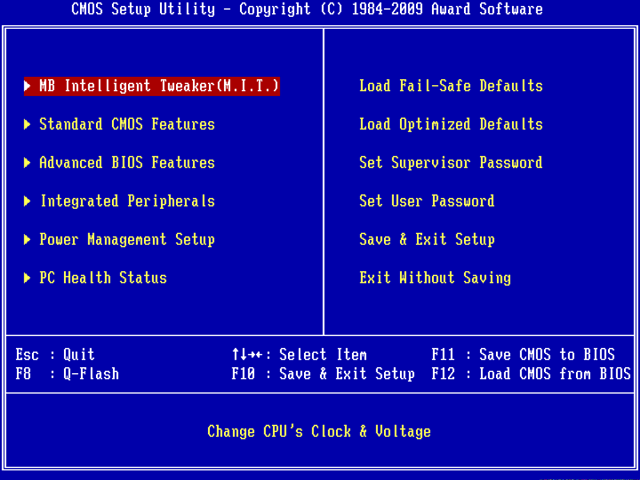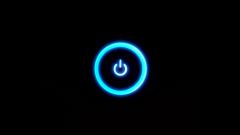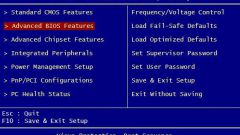Инструкция
1
Сначала вам нужно войти в BIOS - для этого перезагрузите компьютер и как только начнется проверка устройств и появятся буквы на черном экране, нажмите клавишу Delete. Для новых материнских плат и ноутбуков можно также воспользоваться клавишей F2. Навигация в меню Bios выполняется стрелками. Для отмены какого-либо действия используется Esc, для перезагрузки - Ctrl+Alt+Delete, для сохранения изменений - Enter.
2
Выберите пункт Advanced Bios Features и нажмите клавишу Enter. В открывшемся меню найдите пункты First Boot Device, Second Boot Device (в зависимости от материнской платы и версии Bios, названия могут немного отличаться). Эти опции отвечают за порядок устройств, с которых будет загружаться операционная система. По умолчанию, в первом пункте будет выбран Floppy, во втором Hard Disk, а в третьем – Cd-Rom. Выделите пункт First Boot Device, нажмите клавишу Еnter, стрелкой выберите вариант загрузки Cd-Rom и снова нажмите Еnter. Далее выделите пункт Second Boot Device и установите в нем значение Hard Disk. После этого выйдите в главное меню Bios, выберите Save and Exit Setup и подтвердите сохранение изменений. Теперь ваша операционная система будет загружаться с диска.
3
После окончания необходимых действий по установке Windows или диагностике системы, верните прежний порядок загрузки, иначе процедура загрузки с диска будет выполняться снова и снова. Для этого снова войдите в Bios, откройте меню Advanced Bios Features. Затем выберите пункт First Boot Device, установите в нем значение Hard Disk. В Second Boot Device установите значение Cd-Rom.
Видео по теме
Обратите внимание
При изменении настроек Bios будьте внимательны, некорректные установки могут негативно сказаться на работе системы.